Mitä tehdä Windows 7 n asentamisen jälkeen? Asetukset, kuljettajien asennus ja lisäohjelmat.

- 3369
- 646
- Conrad Lind
Sisältö
- Aktivoida käyttöjärjestelmä.
- Kuljettajien tarkistaminen ja asentaminen.
- Asenna virustorjunta.
- Selain ja flash Player.
- Asenna lisäohjelmat.
- Multimedia.
Hei rakkaat kävijät. Käyttöjärjestelmän asentamisen jälkeen nousee useimmissa tapauksissa Windows 7, ja mitä tehdä seuraavaksi, mitä on määritettävä ja asennettava? En lasketa kuinka monta kertaa asensin Windows 7: n ja olen jo kehittänyt tapana, jolla perustin äskettäin asennetun käyttöjärjestelmän ja asennan tarvittavat tarvittavat ohjelmat tavalliselle käyttäjälle.

Nyt kerron teille, mitä tehdä ensinnäkin Windows 7 -käyttöjärjestelmän asennuksen toiminnot.
Joten asensit Windows 7: n, kaikki toimii, kaikki latautuu, nyt lasketaan sen kokoonpanoon.
Aktivoida käyttöjärjestelmä.
Ensinnäkin tarvitset Aktivoi Windows 7. Sillä ei ole väliä kuinka teet tämän, tärkeintä on tehdä :). Niin että kolmenkymmenen päivän kuluessa käyttöjärjestelmä ei alkaisi antaa varoituksia aktivoinnista. Tietysti kaikki riippuu siitä, millaista Windows 7 -kokoonpanoa valitset. Voi olla, että heti Windows 7: n asentamisen jälkeen automaattisesti aktivoitu.

Napsauta työpöydän “Oma tietokone” -kuvaketta oikealla hiiren painikkeella ja valitse ”Ominaisuudet”. Alareunassa sivu on tietoa käyttöjärjestelmän aktivoinnista. Jos näet kirjoituksen, että Windows 7 on aktivoitu, niin kaikki on kunnossa, voit siirtyä toiseen pisteeseen.
No, jos sinulla on viestejä, kuten “xx dn. aktivoinnin suorittamiseksi.»Sitten sinun on aktivoitava käyttöjärjestelmä. Luulen, että tiedät miten se tehdään :). Windows 7: n aktivoinnin ei pitäisi nyt syntyä ongelmia.

Ja vielä yksi, jos käyttöjärjestelmä on asennettu tietokoneella “Master”, muista tarkistaa, onko se aktivoitu. Näin tapauksia, joissa kukaan ei aktivoida mitään, luultavasti saadakseen asiakkaan uudelleen 30 päivässä.
Sammutan myös Windows 7 -päivityksen, mutta tämä on jo halutessasi.
Kuljettajien tarkistaminen ja asentaminen.
Sitten tarkistan, onko kaikki ohjaimet asennettu järjestelmään. Havaintojeni mukaan voin sanoa, että Windows 7: ssä on useimmiten ongelmia videosovittimen ohjaimessa (videokortti). Jos järjestelmä ei voinut valita videon ohjainta, tämä on havaittavissa heti. Kuvan laatu näytöllä ei ole kovin, kaikki on suurta eikä aero -vaikutusta ole (ei ole läpinäkyviä elementtejä).
Jotta kuljettajat on asennettu ja mitkä laitteita ei tunnisteta, sinun on mentävä laitteenhallintaan.
Paina työpöydän “tietokoneen” kuvaketta oikealla painikkeella ja valitse ”Ominaisuudet”. Siirry "laitteenhallinta" -ikkunassa avatussa ikkunassa.
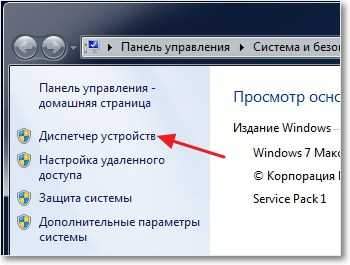
Jos kaikki on hyvin ja järjestelmä tunnistaa kaikki laitteet, niin näet tästä kuvasta:
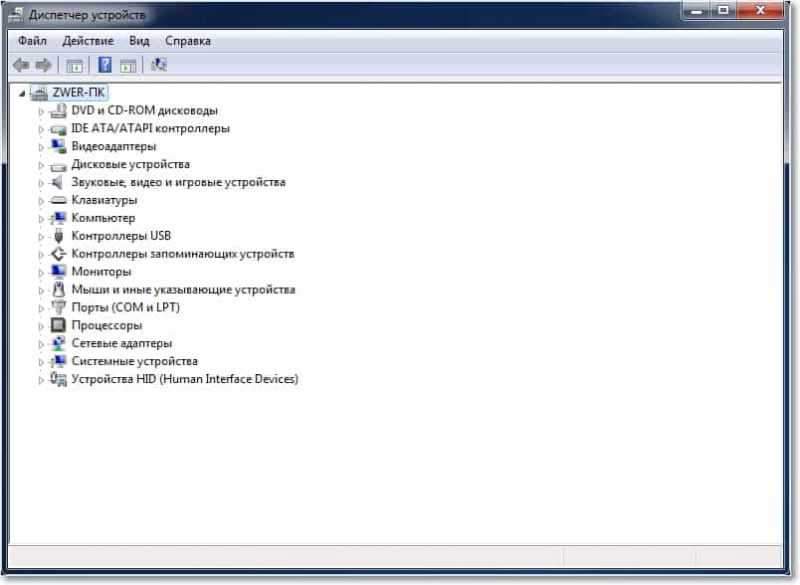
Jos on tunnistamattomia laitteita tai joidenkin kuljettajien ongelmia, ne näytetään keltaisilla huutomerkeillä.
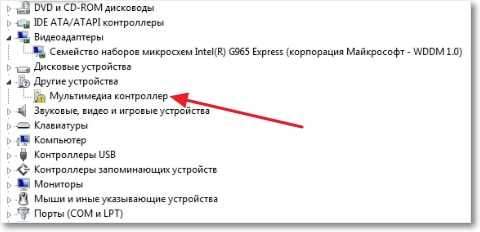 Jos sinulla on sellaisia ongelmalaitteita, sinun on vain asennettava ohjain tietokoneen mukana tulevalta levystä. Tai lataa kuljettaja valmistajan verkkosivustolta.
Jos sinulla on sellaisia ongelmalaitteita, sinun on vain asennettava ohjain tietokoneen mukana tulevalta levystä. Tai lataa kuljettaja valmistajan verkkosivustolta.
Yksi pieni vivahte, voi olla (tarkemmin sanottu. Sitä ei näytetä tuntemattomana laitteena. Mutta tässä tapauksessa videokorttisi ei toimi koko voiman puolesta. Siksi sinun on ehdottomasti asennettava video -ohjain levyltä tai ladattava uudelleen valmistajan verkkosivustolta.
Kannettavissa tietokoneissa huomasin lisää ongelmia kuljettajien kanssa LAN: lle, WLAN: lle jne. D. Ne kaikki on asennettu ilman kannettavan tietokoneen kanssa tulevan levyn ongelmia.
Asenna virustorjunta.
Kun olet käsitellyt kuljettajia, on suositeltavaa asentaa virustorjunta. Mitä asentaa? Mitä haluat, asennan nod 32: n, pidän siitä eniten. Asennuksen jälkeen virustorjunta on myös aktivoitava ja päivitettävä. Avaimet löytyvät Internetistä ilman ongelmia.
Selain ja flash Player.
Jos tietokone on kytketty tai se on kytketty Internetiin, sinun on asennettava selain. Esimerkiksi, pidän parempana oopperaa, voit asentaa rakkaansa. Periaatteessa Windows on tavallinen Internet Explorer, mutta et mene pitkälle :).
Jotta sivustojen video soitetaan, ja voit kuunnella Vkontakte -musiikkia, sinun on asennettava Flash Player. Voit ladata sen viralliselta verkkosivustolta http: // get.Adobe.com/ru/flashplayer.
Asenna lisäohjelmat.
Asennan sitten Microsoft Office -paketin, kaikki tarvitsevat sitä. Jos et halua ostaa niin kallista tuotetta, etkä halua käyttää ei -license -tuotetta, voit asentaa OpenOfficen, tämä on ILMAINEN arvokas korvaaja Microsoft Office.
Seuraavaksi sinun on asennettava arkisto, suosittelen Win Rar. Kaikki tämä on niin, ettei arkistojen tarkkailua koskevia ongelmia.
Multimedia.
Tavallinen Windows Media Player ei voi toistaa kaikkia video- ja äänitiedostoja. Siksi suosittelen sinua heti vahvistamaan hänelle. Asennan AIMP: n musiikin soittamiseen ja videon kmplayerin soittamiseen. Nämä kaksi ohjelmaa selviävät heidän työstään täydellisesti, ainakaan minulla ei ole koskaan ollut ongelmia heidän kanssaan. Voit ladata ne Internetistä, se ei ole vaikeaa.
Niin: Käyttöjärjestelmä aktivoidaan, ohjaimet asennetaan, virustorjuntatyöt, asiakirjat, videot ja musiikki avataan. No, siinä kaikki, nyt meillä on täysin toimiva ja määritetty tietokone.
Ellet voit silti nopeuttaa sitä vähän.
Tätä varten voit tehdä levyn eheyttämisen ja puhdistaa automaattisen latausluettelon, kirjoitin jo tästä täällä ja täällä. Onnea!
- « Mato.Ngrbot vaarallinen virus, joka leviää Skypen kautta
- En voi mennä vkontaktiin. Muokkaa isäntätiedostoa. »

